
Macrodroid este una dintre acele aplicații care ar trebui să fie standard pe Android . Datorită acestei aplicații fantastice putem crea macro-uri și automatisme pe dispozitivul nostru pentru a-l personaliza și a profita la maximum de el. Cu Macrodroid putem face orice: de la a cere telefonului să ne citească notificările cu voce tare, până la închiderea unui apel dacă ne întoarcem terminalul cu susul în jos. O lume întreagă de posibilități la îndemână.
În postarea de astăzi, vom dezvolta un mic tutorial despre cum să utilizați Macrodroid, astfel încât să puteți vedea cum funcționează și de acolo, puteți crea propriile macrocomenzi și acțiuni programate.
Tutorial Macrodroid: indică un declanșator pentru a lansa o acțiune
Despre asta sunt macro-urile: detalierea unui declanșator (numit și declanșator ) care va face să se desfășoare anumite acțiuni. Este ceva de genul a spune sistemului „ Dacă se întâmplă acest lucru, faceți acest lucru ”.
Cu aceasta, ceea ce realizăm este să creăm acțiuni sau sarcini programate care vor funcționa atâta timp cât avem macro-ul corespunzător activat în Macrodroid . Versiunea gratuită a aplicației permite o utilizare simultană maximă a 3 macro-uri .
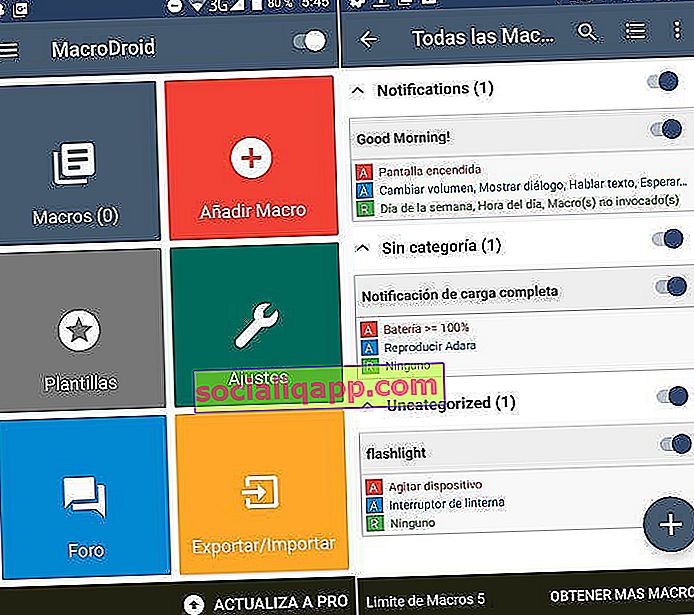
Macrodroid oferă posibilitatea atât de a utiliza șabloane deja create, cât și de a adăuga propriile noastre creații .
Șabloane Macrodroid
Pentru cei care nu doresc să se gândească prea mult sau nu pot programa o anumită macro, Macrodroid oferă un număr mare de șabloane de macro pre-create . Rețineți că unele macrocomenzi necesită permisiuni de root, deci dacă dispozitivul dvs. nu este înrădăcinat, evitați astfel de macrocomenzi.
În lista șabloanelor deja create există multe dintre ele cu adevărat utile:
- Se agită pentru a partaja o fotografie.
- Avertizare baterie descărcată.
- Redați conținut media conectând o cască.
- Întoarceți-vă cu capul în jos pentru a respinge un apel
- Citiți notificările cu voce tare
- Activați lanterna când tremurați.
- Faceți o fotografie dacă cineva introduce greșit codul de deblocare de două ori și vi-l trimite prin e-mail (fotografia hoțului).
- Înregistrați o conversație dacă răsturnăm dispozitivul (înregistrare spion).
- Automatizează conexiunea WiFi și o dezactivează dacă ecranul este oprit mai mult de 5 minute.
Acestea sunt câteva exemple, dar putem găsi tot felul de macrocomenzi create atât de dezvoltatori, cât și de comunitatea Macrodroid.
Dacă dorim să folosim oricare dintre aceste șabloane, trebuie doar să mergem la „ Șabloane ”, să selectăm macrocomanda dorită și să o activăm făcând clic pe pictograma + .
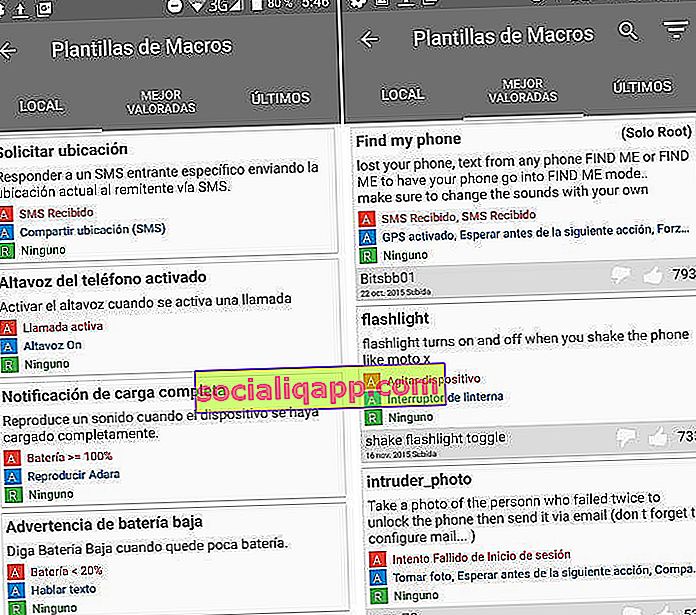
Trebuie să ținem cont de faptul că sunt șabloane, așa că, în unele cazuri, va fi necesar să modificăm unele date ale macro-ului, astfel încât să funcționeze după bunul nostru plac.
Dacă doriți să descărcați mai multe macrocomenzi în forumul Macrodroid, veți găsi multe alte automatizări create de comunitate.
Cum se creează o nouă macro
Fiecare macrocomandă cuprinde 3 faze:
- Declanșator sau declanșator : condiție pentru pornirea macro-ului.
- Acțiuni : acțiuni care vor fi efectuate dacă condiția este îndeplinită
- Restricții : macro-ul va fi executat numai dacă sunt îndeplinite restricțiile stabilite.
Setați un declanșator
Primul pas este să setați un declanșator. O condiție care, atunci când va fi îndeplinită, va fi cea care declanșează restul acțiunilor. Macrodroid oferă un număr infinit de declanșatoare.
Pentru acest exemplu, vom crea o macro care va activa lanterna de fiecare dată când scuturăm telefonul .
Deci, primul lucru pe care îl vom face este să selectăm declanșatorul „ Agitați dispozitivul ”.
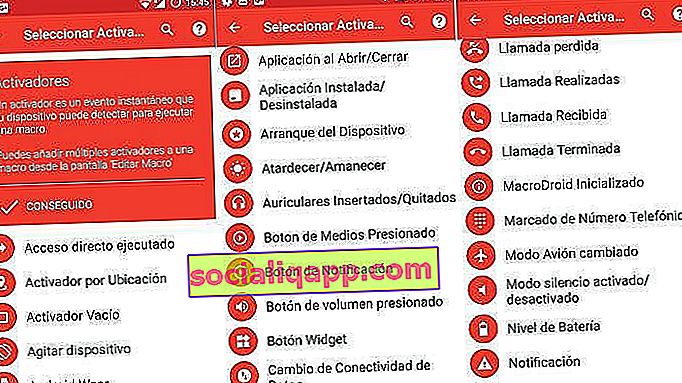
Indică acțiunile de întreprins
Acum este timpul să stabiliți ce acțiuni vor fi declanșate ca urmare a declanșatorului. Posibilitățile oferite de această secțiune sunt foarte largi. Să luăm în considerare și faptul că putem adăuga mai multe acțiuni la listă, ceea ce ne oferă posibilitatea de a crea macro-uri cu adevărat complexe.
În acest caz, vom selecta „ Lanternă pornită / oprită ”.
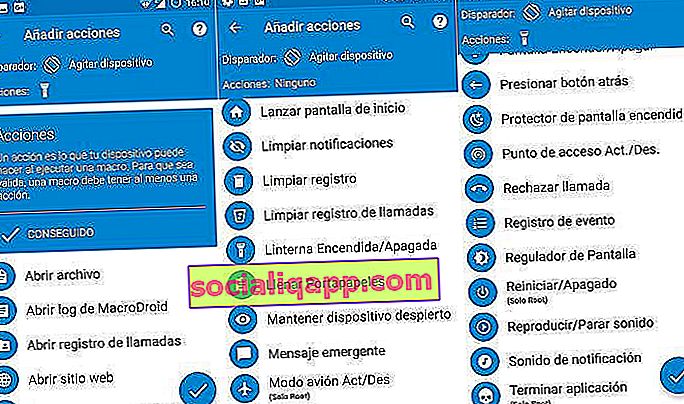
Faceți clic pe simbolul „V” pentru a merge mai departe.
Verificați restricțiile
În ultima fază a creării macro-ului vom avea posibilitatea de a stabili restricții. O macro va rula numai dacă este îndeplinită condiția constrângerii . Acest câmp este opțional și nu trebuie să îl completăm.
În cazul nostru, nu vrem să punem nicio restricție la pornirea / oprirea lanternei, așa că vom lăsa acest câmp neconfigurat (dacă am dori, am putea pune lanterna doar pentru a fi aprinsă noaptea sau când suntem acasă, de exemplu).
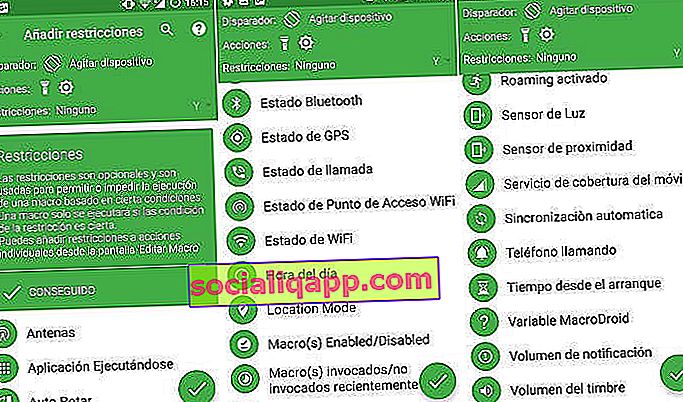
Facem clic pe butonul OK și va trebui doar să punem un nume și să atribuim o categorie macro-ului, astfel încât acesta să fie creat și pornit automat.
De aici, pentru a activa sau dezactiva macro-ul, mergeți la secțiunea „ Macro ”.
Ce crezi despre Macrodroid?
Acesta a fost un tutorial foarte de bază și cu greu vă va ajuta să vedeți tot ce poate oferi această aplicație de la sine. În plus față de ceea ce am văzut, există și posibilitatea de a seta variabile, clonarea, exportul, crearea de metode și multe altele. O lume întreagă.
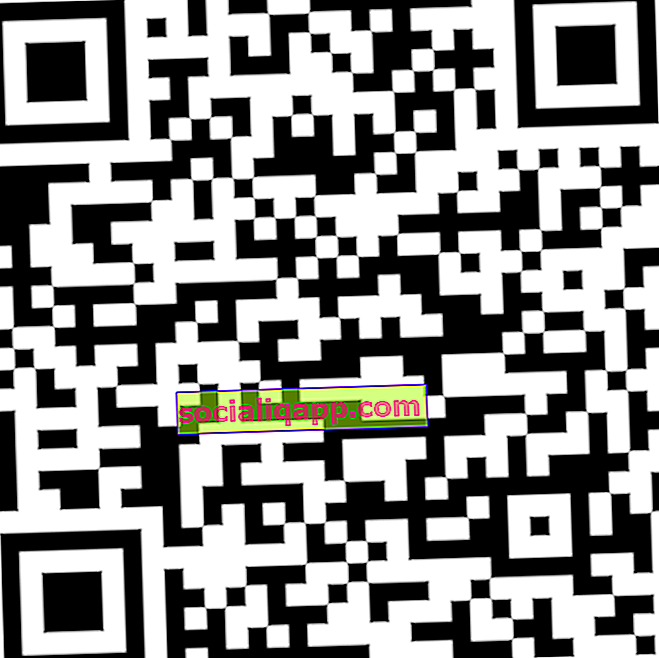
 Descărcați QR-Code MacroDroid - Automatizare dezvoltator: ArloSoft Preț: gratuit
Descărcați QR-Code MacroDroid - Automatizare dezvoltator: ArloSoft Preț: gratuit Dacă vă place programarea și doriți să vă stoarceți ceva mai mult smartphone-ul sau tableta, ar trebui să încercați cu siguranță Macrodroid sau aplicații similare precum Tasker (aceasta este plătită). Și dacă doriți să aflați mai multe despre acest instrument grozav, nu pierdeți din vedere forumul aplicației. Foarte recomandat.
Aveți Telegram instalat? Primiți cea mai bună postare din fiecare zi pe canalul nostru . Sau, dacă preferați, aflați totul de pe pagina noastră de Facebook .